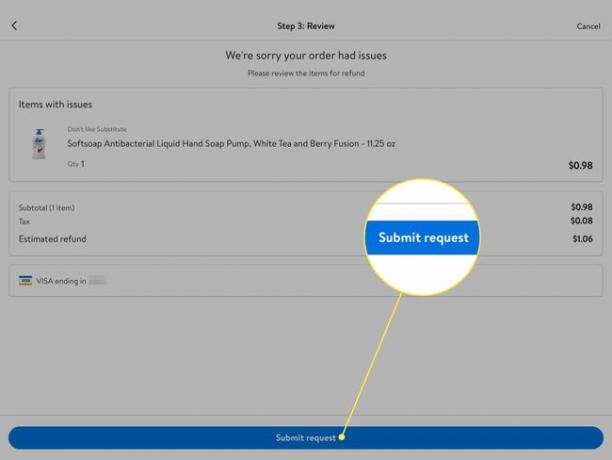Kuidas kasutada rakendust Walmart Grocery
Walmart Grocery rakendus on lihtne viis toidu ja muude tarbekaupade hankimiseks toimetatakse teile koju. Saate esitada ka tellimuse kohalikus poes järeletulemiseks. Siin on, mida peate rakenduse ja selle toimimise kohta teadma.
Walmart teatas 2020. aasta alguses, et koondab eraldiseisva toidukaupade rakenduse oma põhirakenduseks. Toidukaupade rakenduse kasutajad lähevad aasta jooksul üle põhirakendusele. Nende kontoteave, sealhulgas lemmikud, tellimuste ajalugu ja makseviisid, jääb puutumata. Kui üleminek on lõppenud, lõpetab Walmart eraldiseisva toidukaupade rakenduse kasutusest. Selle juhendi juhised kehtivad integreeritud Walmarti ostu- ja toidupoe rakenduse jaoks.
Mis on Walmarti toidupoe rakendus?
Walmart Grocery App võimaldab teil ostke veebis hiiglasliku jaemüüja toidu- ja majapidamistoodete jaoks. Seejärel pakub see teile kojutoomise või tänava ääres järeletulemise võimaluse. Maksate sama hinda, mida maksaksite füüsilises poes. Walmart lubab, et juurdehindlusi ega varjatud tasusid pole. Kui kaup on otsas, asendab pood selle sarnase kaubaga (kuid ainult siis, kui valite asendused). See on saadaval mõlemal
Kuidas tellida järeletulemist Walmarti toidupoe rakenduses
Äärepealse järeletulemise eest tasu ei võeta, mistõttu on see odavam valik. See toimib järgmiselt.
-
Avage rakendus ja logige vajadusel oma kontole sisse. Seejärel valige Vastuvõtt ja kohaletoimetamine.
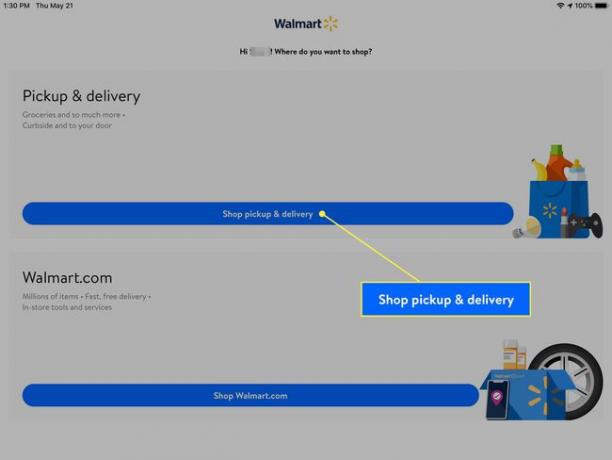
-
Valige Muuda vajadusel puudutage nuppu Korja üles sakk.
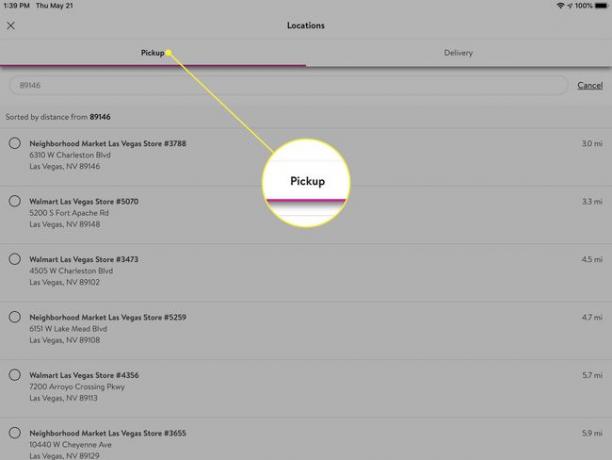
-
Sisestage oma sihtnumber, et näha oma piirkonna Walmarti kaupluste loendit. Valige see, kellelt soovite toidukaupu tellida.
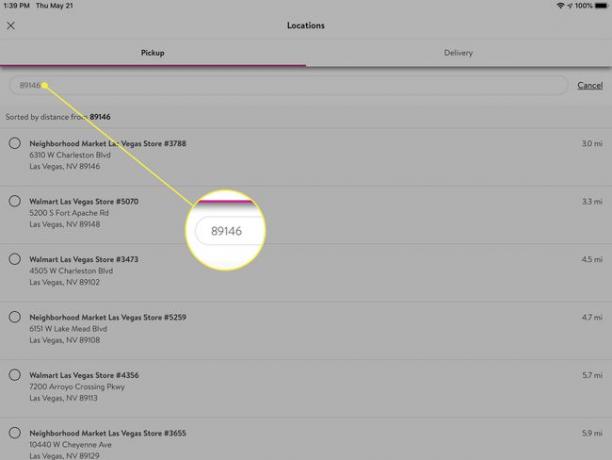
-
Puudutage Vaata aegu ja puudutage kuupäeva ja kellaaja reserveerimiseks ajapilu kõrval olevat ringi.
Kui olete kuupäeva ja kellaaja broneerinud, hoiab rakendus seda broneeringut tund aega. Kui te selle tunni jooksul tellimust ei vormista, vabastatakse broneeringu aeg, kuid teie tellimus salvestatakse rakendusse. Peate lihtsalt oma järeletulemise aja ümber planeerima.
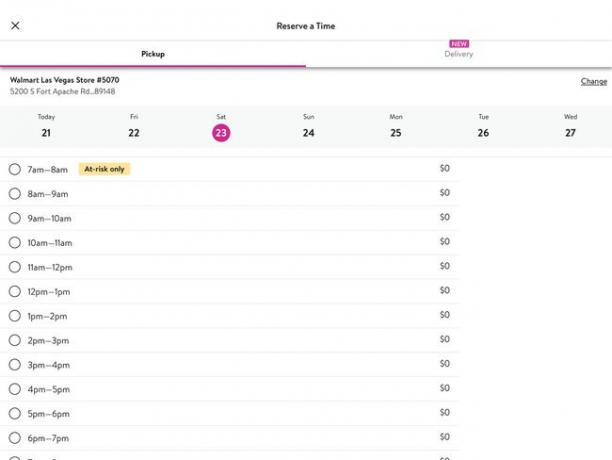
-
Lisage oma tellimusele üksused. Kasutage toodete leidmiseks ülaosas olevat otsinguriba. Puudutage Lisama et lisada üksus oma tellimusse.
Puudutage valikut süda ikoon, et tulevaste tellimuste jaoks üksus lemmikuks muuta.
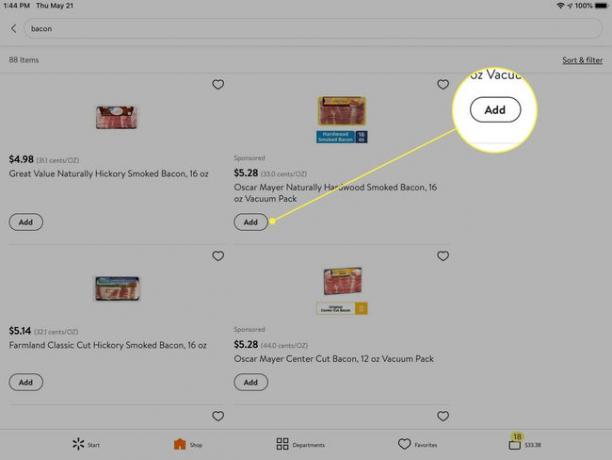
-
Kui olete üksuste lisamise lõpetanud, puudutage nuppu kott ikooni paremas alanurgas, et vaadata oma ostukorvi. Vajadusel tehke muudatusi.
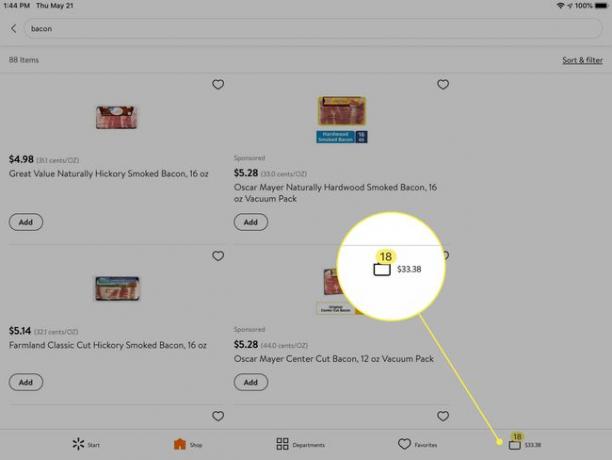
-
Puudutage Kontrollige kui olete tellimuse esitamiseks valmis.
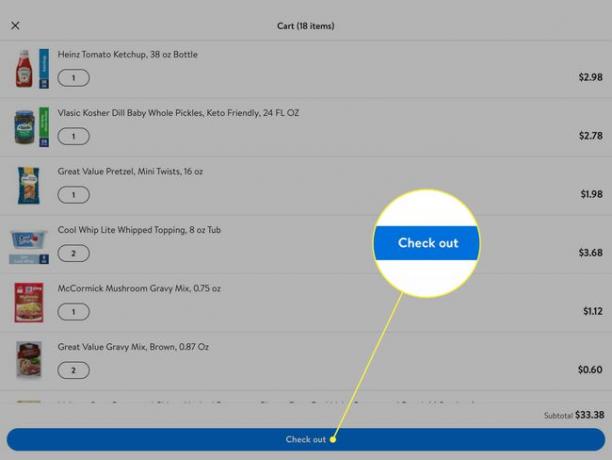
Rakendus võib teile praegu soovitada rohkem tooteid. Puudutage Jätka.
-
Vaadake oma tellimuse üksikasjad viimast korda üle ja seejärel valige Esita tellimus.
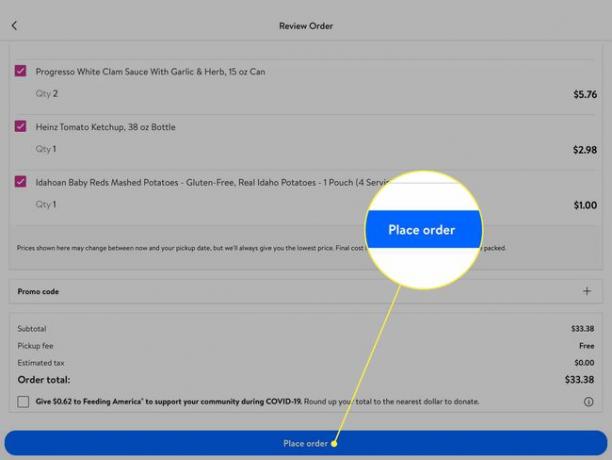
Kui tellimus on valmis, saadab pood teile SMS-i või meili. Kui teie kavandatud järeletulemispäev saabub, registreeruge rakendusega, et anda poele teada, et olete teel.
Kui jõuate poodi, järgige oranže silte, et parkida selleks ettenähtud kohta. Sisestage rakendusse oma parkimiskoha number ja auto värv, et teid oleks lihtsam leida.
-
Walmarti töötaja toob teie tellimuse autosse ja aitab selle teie eest laadida. Peate sellele hiljem alla kirjutama.
Walmart on mõnes piirkonnas ajutiselt üle läinud kontaktivabale järeletulemise protsessile. See soovitab teil pealevõtmise ajal autosse jääda ja aknad üles keerata. Kui teil on vaja teatud üksuste ID-d näidata, kuvage akna kaudu oma litsents.
Kuidas tellida kohaletoimetamiseks rakenduses Walmart Grocery
Kohaletoimetamise ajastamine rakenduses Walmart Grocery on sarnane järeletulemise tellimuse esitamisega. Kuid erinevalt järeletulemisest pole kohaletoimetamine tasuta. Maksumus varieerub 8–10 dollari vahel ja võib-olla peate tellima vähemalt 30 dollari väärtuses toidukaupu. Samuti on aastane tellimus, mis maksab 98 dollarit aastas. Selle peamiseks eeliseks on tarnetasude puudumine, kui tellite minimaalse koguse toidukaupu, mis võib säästa raha, kui kasutate teenust rohkem kui kord kuus. Tarnetellimuse esitamine toimib järgmiselt.
-
Avage rakendus ja logige vajadusel oma kontole sisse. Seejärel valige Vastuvõtt ja kohaletoimetamine.
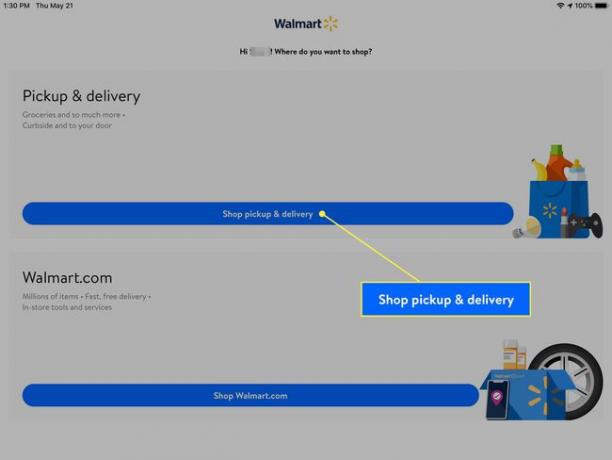
-
Valige Muuda vajadusel puudutage nuppu Kohaletoimetamine sakk.
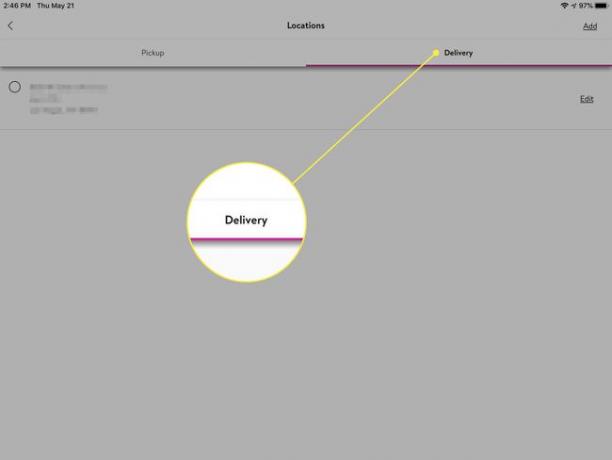
-
Valige Lisama et vajadusel sisestada oma kodune aadress. Seejärel puudutage aadressi, et valida see kohaletoimetamise sihtkohaks.
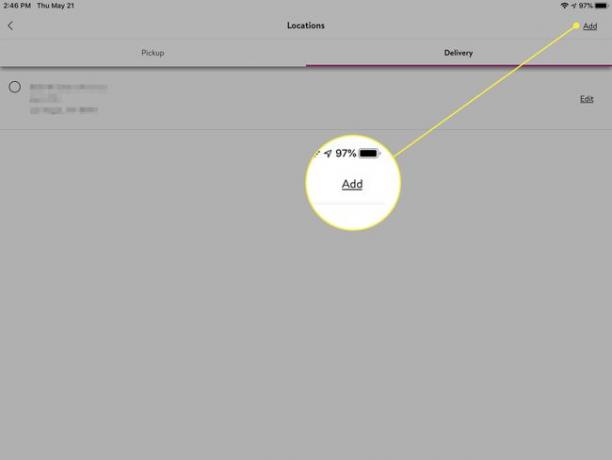
-
Järgmisena broneerige kohaletoimetamise aeg ja kuupäev. Kohaletoimetamistasu muutub sõltuvalt valitud kellaajast ja see on loetletud paremal.
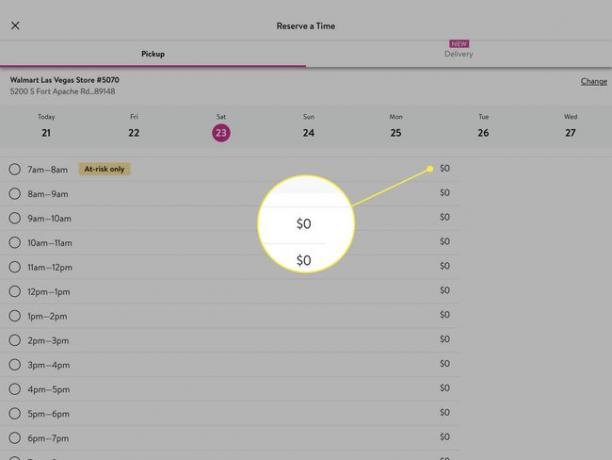
-
Lisage oma tellimusele üksused. Kasutage toodete leidmiseks ülaosas olevat otsinguriba. Puudutage Lisama et lisada üksus oma tellimusse.
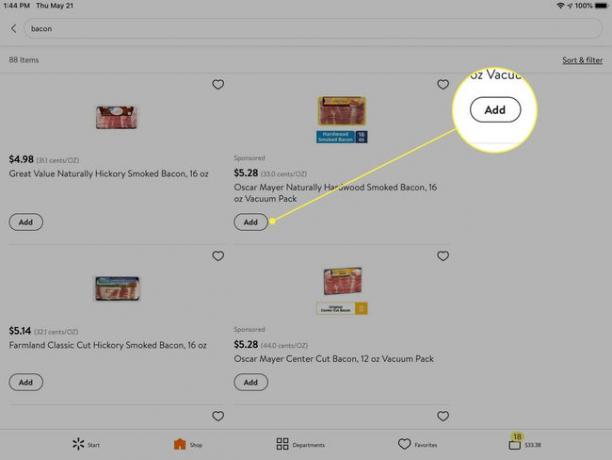
-
Kui olete üksuste lisamise lõpetanud, puudutage nuppu kott ikooni paremas alanurgas, et vaadata oma ostukorvi. Vajadusel tehke muudatusi.
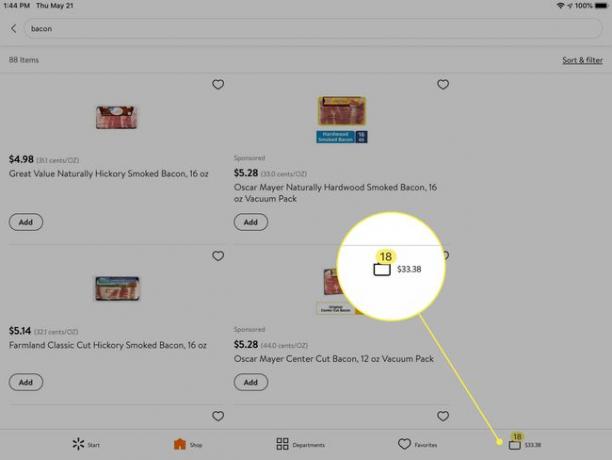
-
Puudutage Kontrollige kui olete tellimuse esitamiseks valmis.
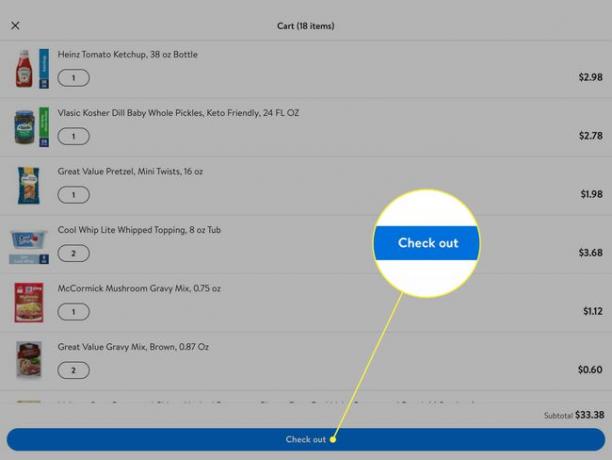
Rakendus võib teile praegu soovitada rohkem tooteid. Puudutage Jätka.
-
Vaadake oma tellimuse üksikasjad viimast korda üle ja seejärel valige Esita tellimus.
Kui eelistate kontaktivaba kohaletoimetamist, lubage juhil toidukaubad teie ukse taha jätta. Valige Lahku oma ukse taha märkeruut.
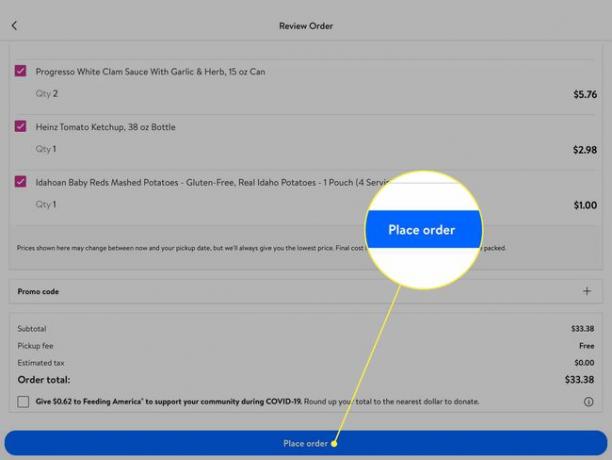
Kui juht on teel, saate tekstisõnumi või e-kirja.
Mida teha, kui teil on Walmarti toidupoe rakenduse kaudu tellimusega probleeme?
Kui teil on probleeme ühe või mitme tellimuses oleva kaubaga, taotlege raha tagasimakset otse rakenduses Walmart Grocery. Tehke järgmist.
-
Puudutage valikut menüü ikooni vasakus ülanurgas, seejärel valige Ostude ajalugu.

-
Valige oma tellimus ja puudutage seejärel Alusta tagastamist.
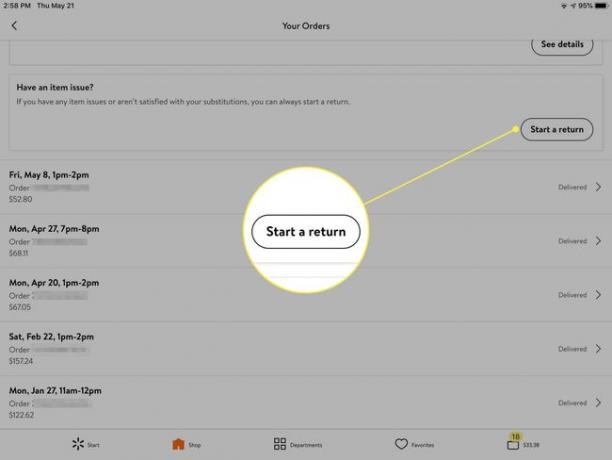
-
Valige üksused, millega teil on probleeme, ja seejärel puudutage Edasi.
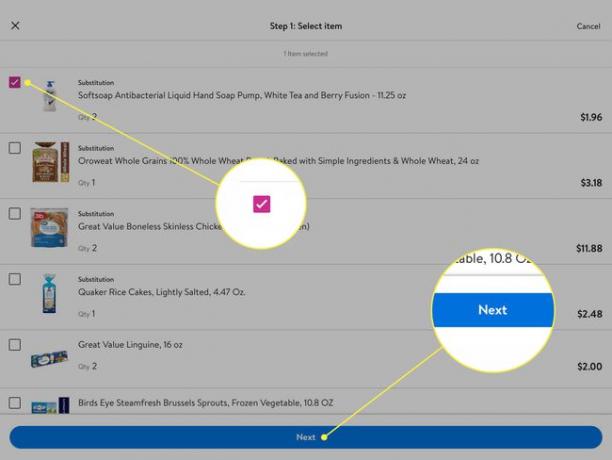
-
Valige tagasimakse põhjus. Valikud on järgmised:
- Kahjustatud
- Puuduv üksus
- Ei meeldi asendaja
- Halb kvaliteet
- Möödunud aegumine

-
Vaadake teave üle ja puudutage seejärel Esitage taotlus.